有時你會體驗到你的 Apple ID變灰,或者你不能的時候 訪問您的 Apple ID. 你會注意到它不會做出反應,最終會打擊你的偏執頭腦。 我做錯了什麼? 無論您做什麼,當您嘗試在“設置”應用程序中訪問您的 Apple ID 時,它都將不可用,這就是您說您的 Apple ID 變灰時的含義。
當然,發生這種情況可能是有原因的。 常見且最顯著的原因之一是 Apple 的服務器正在維護或系統確實出現問題。
而且由於可能有很多原因,您需要記住的是您必須盡快修復它,以便您能夠正確使用您的 Apple 設備,並且它也可以正常運行。 在本文中,我們將看到您可以執行或執行的操作以解決這種情況,以及您的 Apple ID 變灰的其他可能原因。
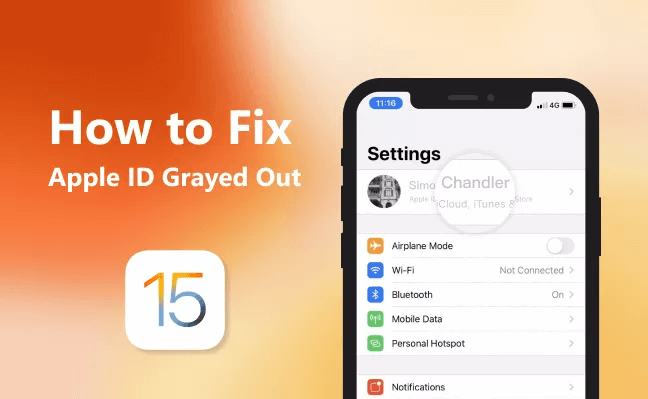
第 1 部分:為什麼我的 Apple ID 是灰色的?第 2 部分:如果我的 Apple ID 在設置中顯示為灰色,我該如何解決?第 3 部分:如果我的 Apple ID 變灰並且某些解決方案不正確,我該怎麼辦?第 4 部分:總結一切
第 1 部分:為什麼我的 Apple ID 是灰色的?
您必須弄清楚的最重要因素之一是您的 Apple ID 在設置中變灰的原因。 但是,由於現在有很多人使用 iOS,專家們能夠確定一些可能的原因。
- 您的互聯網連接出現問題,Apple ID 處理無法繼續。
- 在您使用的 iOS 設備中啟用了一些限制。
- Apple 服務確實已關閉,在服務器啟動之前,您的 Apple ID 無法再次激活。
- 您的 iCloud 當前正在從備份中恢復應用程序。
- 您正在使用的 Apple 設備、iPad、iPod 或 iPhone 有可能受到監督。
第 2 部分:如果我的 Apple ID 在設置中顯示為灰色,我該如何解決?
上述情況確實會隨著時間的推移或您在使用 Apple 設備時發生,您不必過度擔心自己,因為我們將在此處提出您可以嘗試的解決方案。
檢查蘋果系統的狀態
您必須做的基本事情是嘗試檢查 Apple 系統的狀態。 除了技術原因之外,Apple 及其係統方面也可能發生錯誤。 為了讓你檢查你的蘋果系統的狀態,你可以去訪問網頁 Apple服務.
訪問此處後,您可以查看有關 Apple 所有服務的狀態和其他信息。 這是你如何做到的。
- 轉到“蘋果系統狀態 ”頁面,然後搜索 Apple ID 狀態。
- 在“系統狀態 ”,嘗試檢查您將在旁邊看到的點的顏色。
您還必須知道,一旦點的顏色為綠色,則所有參數都正常工作。 而一旦你看到參數旁邊的圓點不是綠色的,就說明蘋果這邊有問題,要等問題解決了。

重置 iPhone 設置
當您的 Apple ID 灰顯時,您可以做的第二件事是重置 iPhone 的設置。 如果您檢查了 Apple 服務頁面上的詳細信息,並且沒有任何問題,則必須通過重置設備的所有設置來完成您的工作。 以下是重置 iPhone 設置的方法。
- 轉到“設定 ”,然後單擊“關於你的刊登物: “。
- 其次,您必須單擊“重設 ”,然後單擊“復位所有設置 “。
一旦您決定重置 iPhone 的設置,您還必須輸入 iPhone 的密碼,並且您必須提供它才能繼續。

檢查你的 iPhone 的限制
我們必須嘗試的第三種解決方案是打開和關閉選項中帳戶更改的切換選項卡“限制 ”。 這是您的 Apple ID 灰顯的最常見原因之一。 但是,您可以通過在“設定 ”應用程序在您的設備上。 一旦你注意到它被禁用,然後 蘋果ID 在那種狀態下是可以看到的。 讓我們看看如何執行此選項。
- 轉到“設定 ”,然後單擊“屏幕時間 “。
- 然後,您將被要求輸入您的“密碼”屏幕時間 “。
- 然後你必須繼續“內容和隱私限制 “。
- 然後,一旦你已經在這裡,向下滾動直到你看到“帳戶變更 ”,然後點擊“不允許 ”。 然後您還必須按照您所做的相同程序返回,然後單擊“讓 “。
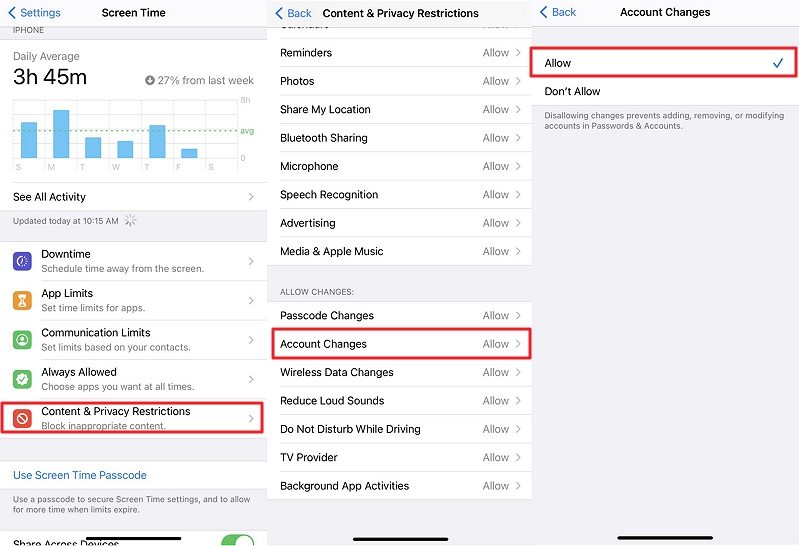
必須關閉屏幕時間
接下來你可以做的就是關閉你的“屏幕時間 ”,這是您可以做的最受歡迎的選項之一,以防以前的解決方案無效。 這是你必須做的。
- 打開 ”設定 ”,然後轉到“屏幕時間 “。
- 然後尋找紅色墨水的選項,上面寫著“關閉屏幕時間 “。
您必須單擊它才能成功禁用“屏幕時間”,並最終修復手機上Apple ID灰顯的情況。
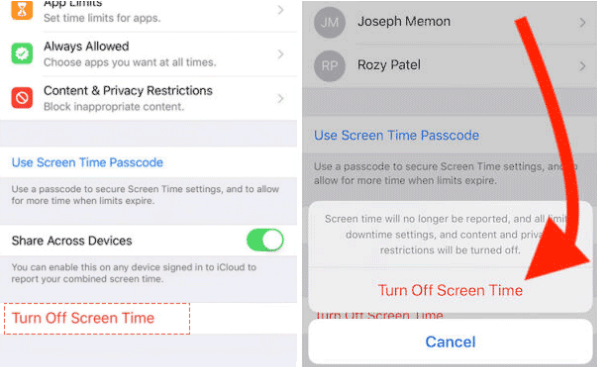
檢查您的設備是否受到監管
對於下一個解決方案,您還可以嘗試檢查您的設備是否受到監督或控制。 你可以去“設定 ”,然後嘗試檢查配置文件設置。 為此,您必須按照以下步驟操作。
- 打開 ”設定 ” 手機上的應用程序,然後單擊“關於你的刊登物: “。
- 點按“個人資訊 ”,然後您可以檢查那裡是否設置了限制。 您也可以點擊此處嘗試刪除或刪除,“刪除檔案 “, 要么 ”刪除個人檔案 “。
一旦你很好地遵循了說明,你現在可以檢查你的 Apple ID。 嘗試此修復或上述解決方案後一定沒問題。
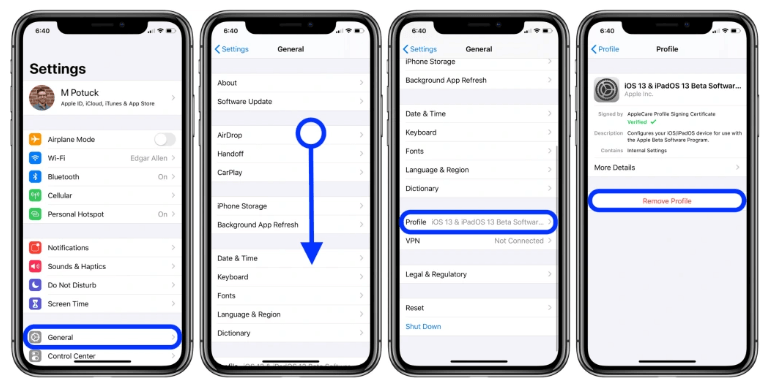
第 3 部分:如果我的 Apple ID 變灰並且某些解決方案不正確,我該怎麼辦?
如果您已經嘗試了我們上面列出的所有解決方案,但問題無法解決,那麼您可以做的還有一件事。 而這一次,我們確信一旦您正確完成了這些步驟,您就可以訪問您的 Apple ID! 肯定會解決您困境的一件事是擦除設備的密碼並繼續刪除您的 Apple ID 的過程。
如果您提出了這個解決方案,我們有一個工具可以幫助您安全可靠地刪除您的 Apple ID。 它是通過使用一種叫做 iOS解鎖. 在像這樣的緊急情況下,在刪除您的 Apple ID 或擦除密碼時,或者當您沒有其他選擇可以嘗試時,它是一個可靠的合作夥伴。
當您選擇使用 iOS Unlocker 時,您應該知道,如果您使用的是二手設備,手機上訪問的舊 Apple ID 無法訪問該設備。
讓我們看看如何使用 iOS Unlocker 抹掉您的 Apple ID 當您的 Apple ID 變灰時。
- 最初,您必須在 Windows 或 Mac 個人計算機上打開 iOS Unlocker,然後您必須點擊選項“清除密碼 “。
- 點按“開始 ”,然後使用數據線將 iPhone 連接到計算機。
- 點擊“開始 “。
- 然後將開始下載固件包。
- 下載完成後,點擊“開鎖 ”,然後鍵入“0000 ” 查看一些細節並能夠最終確定流程。
- 幾分鐘後,一切就緒。

人們也讀如何從 Mac 中刪除 Dropbox 的三種簡單方法如何在沒有前所有者的情況下刪除查找我的iPhone激活鎖
第 4 部分:總結一切
當您的 Apple ID 變灰時,我們希望您學到了一些可以幫助您的東西。 如果發生這種情況,那將是一個令人討厭的時刻,您肯定會立即找到解決問題的解決方案。 我們希望上面提供的所有信息都可以真正幫助您,並且您將能夠嘗試使用 iOS Unlocker 等完美而出色的解決方案。
羅西(Rosie)撰寫
上次更新時間:2022-06-02